Yoast 플러그인으로 WordPress Seo를 설정하는 방법(1부)
게시 됨: 2011-10-21Yoast의 WordPress SEO는 제 생각에 최고의 무료 플러그인 중 하나이지만 사용 중인 테마나 프레임워크에 따라 필요하지 않을 수도 있습니다.
이제 이 플러그인에 대한 설정을 구성하는 방법을 살펴보겠습니다.
먼저 Yoast의 WordPress SEO를 다운로드하여 설치해야 합니다.
이미 다른 SEO 플러그인을 사용하고 있다면 테마나 SEO 설정을 이 플러그인으로 전송하기 전에 SEO Transporter 플러그인에 대해 읽어보는 것이 좋습니다.
Seo Transporter 플러그인은 다양한 WordPress 테마와 인기 있는 SEO 플러그인에서 전송하도록 설계되어 설정을 잃지 않습니다.
일반 설정
제 생각에 메타 키워드는 검색 엔진에서 무시되고 게시물과 제목의 내용 내에서 사용해야 하기 때문에 저는 이것들을 전혀 건드리지 않았습니다. 그러나 메타 설명 내의 키워드가 사용되었다고 생각합니다.
이 설정을 확인하고 올바른 필드에 메타 키워드를 추가해도 불이익을 받지 않습니다.
이 스크린샷에 보이는 것은 내 설정의 정확한 복사본입니다.
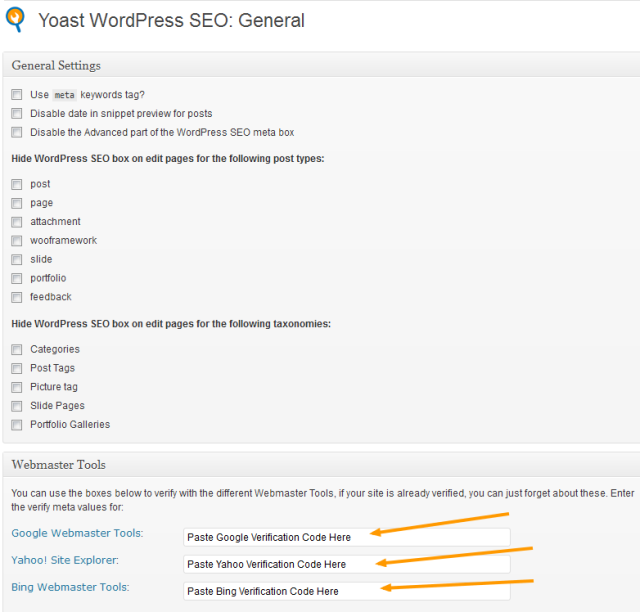
웹마스터 도구는 Google, Bing 및 Yahoo의 3가지 주요 검색 엔진에서 제공합니다. 최소한 Google 웹마스터 도구에 가입하고 위 필드에 사이트 소유권을 확인하기 위해 메타 코드를 붙여넣는 것이 좋습니다.
홈페이지 제목 및 설명
이것은 내가 이 사이트에서 사용하는 설정입니다.
각 게시물/페이지에는 게시물 편집 화면에서 개별적으로 변경할 수 있는 이 플러그인에 대한 자체 설정도 있습니다.
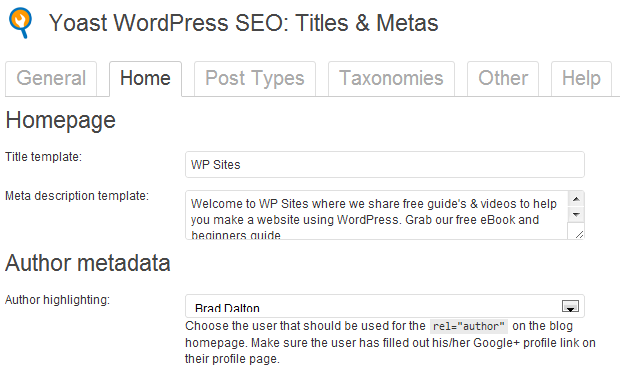
Google은 인덱싱 알고리즘 및 SERPS에서 메타 설명이나 메타 키워드를 사용하지 않는다고 공개적으로 밝혔습니다. 제 생각에는 분명히 그렇게 하며 Google SERPS에 색인된 메타 설명 내에서 게시물 7 페이지 제목을 찾을 수 있습니다.
게시물 및 페이지
이제 모든 게시물과 페이지에 %%title%% – %%sitename%%가 표시되도록 제목에 사이트 이름을 포함했습니다.
브랜드의 일부가 아니며 모든 제목에서 키워드를 반복하기 때문에 모든 페이지 및 게시물에 사이트 설명을 추가하는 것은 의미가 없습니다.
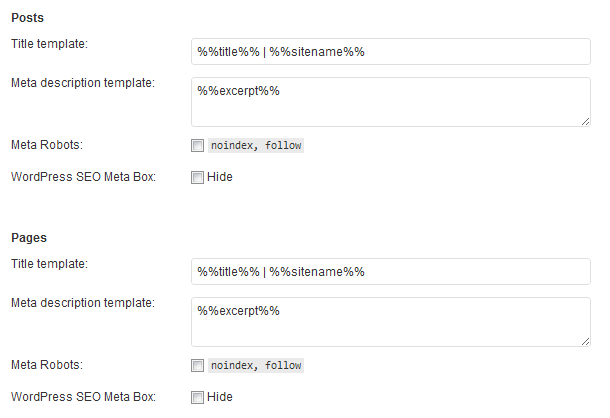
메타 설명은 검색자를 끌어들이는 데 매우 유용하며 키워드는 SERPS 스니펫에서 강조 표시됩니다. 메타 설명을 입력하지 않으면 검색 엔진은 콘텐츠의 처음 140자를 사용합니다.
분류
분류에 사용하는 설정은 다음과 같습니다.
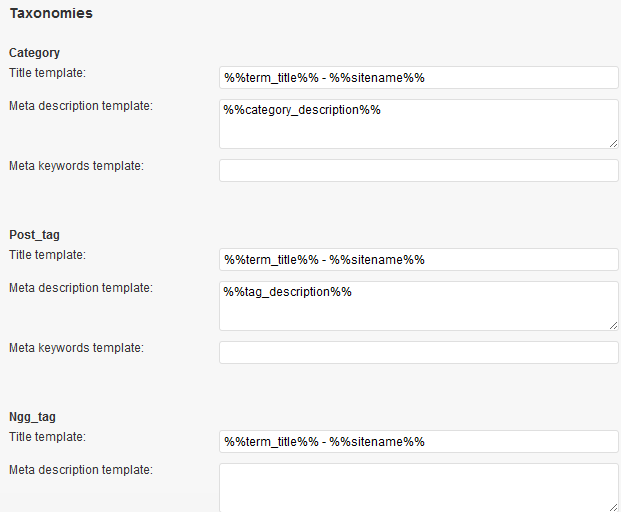
특별 페이지
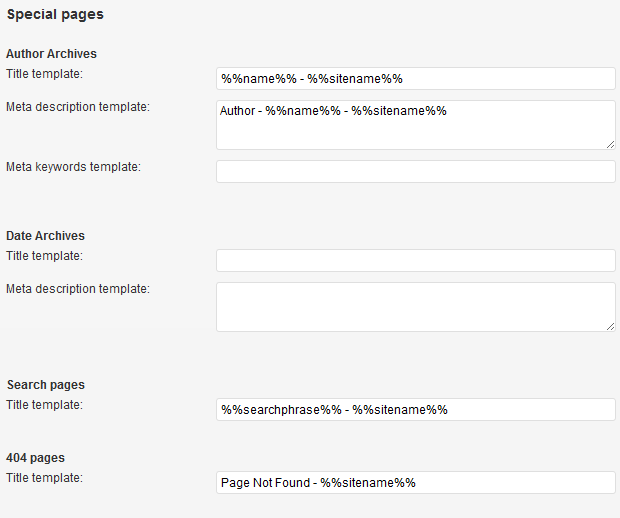
이것은 내가 이 블로그에서 완벽하게 작동하는 제목 템플릿에 대한 유일한 변경 사항입니다.
인덱싱
이것들은 바로잡는 데 필요한 가장 강력한 설정입니다. 그렇지 않으면 Google의 색인 생성을 차단하면 심각한 문제가 발생할 수 있습니다.
처음 2개의 섹션은 Seo에게 그다지 중요하지 않기 때문에 개인 상황에 맡기겠습니다. 그러나 Facebook용 OpenGraph 메타 데이터를 추가하고 싶을 수도 있습니다.
인덱싱 규칙
여기 큰 것이 있습니다. 색인을 생성하기를 원하는 카테고리만 선택 취소했습니다. 나처럼 태그를 사용하는 경우 둘 중 하나를 선택할 수 있지만 둘 다 선택할 수는 없습니다. 이렇게 하면 중복 콘텐츠가 인덱싱됩니다.
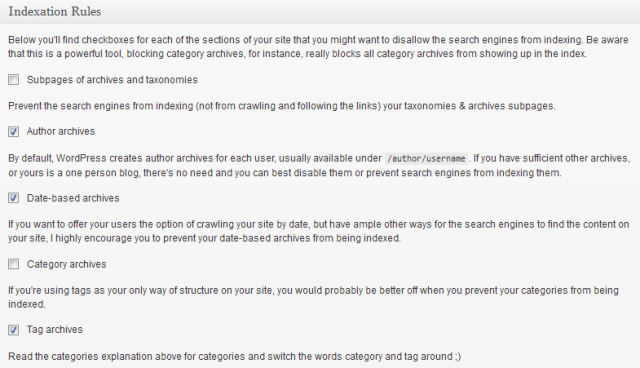
내부 팔로우 금지 설정
관리자 링크나 댓글, 등록 페이지 또는 로그인 페이지에 대한 링크를 색인화하는 데 이점이 없으므로 색인을 생성할 필요가 없으므로 이 3개에 대해 팔로우 금지를 선택하십시오.
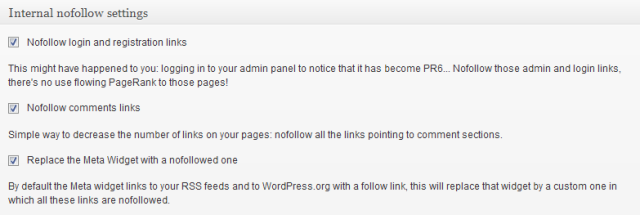
아카이브 설정
여기에서는 한 명의 작성자 블로그를 운영하고 있기 때문에 작성자 아카이브를 비활성화하기로 선택했지만 작성자가 여러 명인 경우 이 항목을 선택하지 않은 채로 두는 것이 좋습니다.
나는 독자들이 쉽게 접근할 수 있도록 하여 월별로 게시물을 쉽게 찾을 수 있도록 날짜 기반 아카이브를 선택하지 않은 상태로 두었습니다.
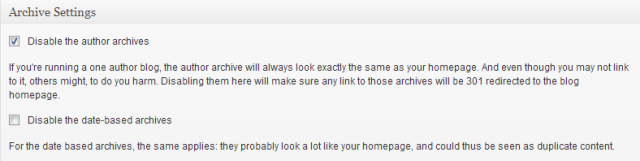
로봇 메타 설정
이 설정은 모든 게시물 편집 화면에서 액세스할 수 있으며 각 게시물에 대한 301 리디렉션도 포함하고 있습니다.
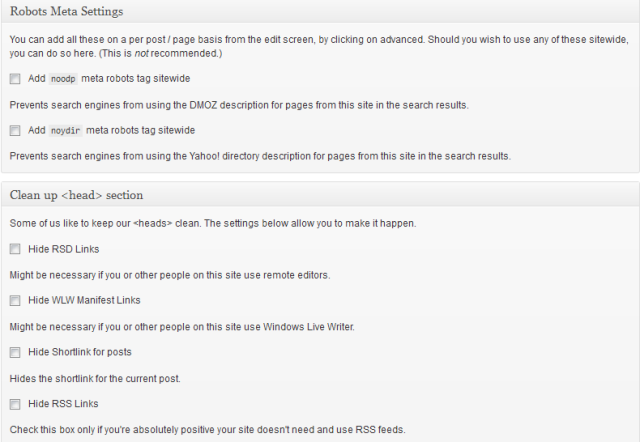

나는 이것들을 건드리지 않았으며 여기 사이트 전체를 변경할 합당한 이유가 없는 한 로봇 메타 설정을 있는 그대로 두는 것이 좋습니다. 표시된 대로 어쨌든 각 개별 게시물 화면에서 변경할 수 있습니다.
XML 사이트맵
검색 엔진은 사이트맵을 좋아하므로 이미지 및 비디오용 사이트맵 플러그인도 설치하는 것을 잊지 마십시오. Yoast의 WordPress SEO에는 텍스트 콘텐츠용 사이트맵이 내장되어 있습니다.
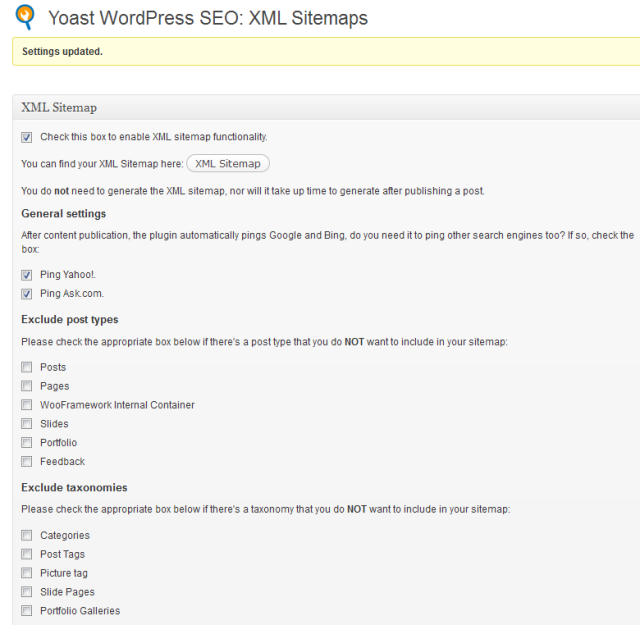
퍼머링크 설정
모든 사람은 SEO에 가장 적합한 영구 링크 구조에 대한 자신의 의견을 가지고 있습니다. 개인적으로 나는 모든 페이지/게시물 제목을 포함하는 영구 링크에 게시물 이름을 사용하는 한 실제로 아무런 차이가 없을 것이라고 믿습니다.
워드프레스는 카테고리/포스트명 퍼머링크 구조를 사용할 때 숫자/포스트명이 포함된 영구 링크 구조를 사용할 때의 속도 저하가 올해 언젠가 수정될 것이라고 공개적으로 밝혔습니다.
이 섹션에서는 영구 링크 설정을 허용하지 않으므로 새 블로거라면 지금 관리자 패널에서 설정 > 영구 링크 로 이동해야 합니다.
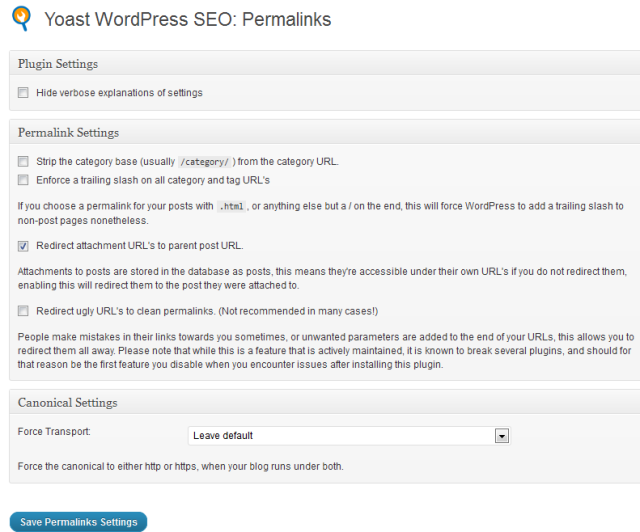
내가 여기에서 확인하는 유일한 설정은
게시물에 대한 첨부 파일은 데이터베이스에 게시물로 저장됩니다. 즉, 리디렉션하지 않으면 자체 URL에서 액세스할 수 있으며, 이를 활성화하면 첨부된 게시물로 리디렉션됩니다.
이미지 및 비디오용 사이트맵 플러그인을 사용하므로 이미지 첨부 페이지의 색인이 생성되는 것을 원하지 않으며 첨부 페이지를 기본 게시물로 리디렉션하는 것이 검색자들에게 더 나은 방법입니다.
소셜 설정
여기에서 WordPress 및 Facebook OpenGraph에서 Twitter 카드를 활성화할 수 있습니다.
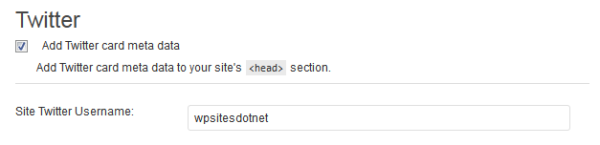
내부 링크 설정
저는 내부 링크를 크게 신뢰하며 들어오는 링크의 중요성도 이해하지만 개인적으로 관련성이 높은 콘텐츠에 대한 내부 링크를 사용하여 독자를 위해 페이지 Seo 요소를 개선하는 데 집중하는 것을 선호합니다.
개인적으로 이론상 Breadcrumbs 사용의 Seo 이점에 동의하지만 실제로는 Breadcrumbs가 너무 많은 정보와 추가 혼란을 추가한다고 생각합니다. 그러나 다르게 느낄 수 있으며 테마 템플릿 파일에 추가할 수 있습니다.
Thesis, Genesis 또는 Woo Framework를 사용하는 경우 어쨌든 이동 경로에 내장된 테마를 사용할 수 있습니다.
RSS 설정
새 게시물을 게시할 때 서비스에 자동으로 ping을 보내는 이미 인덱싱된 콘텐츠의 복사본일 뿐이기 때문에 RSS 피드 콘텐츠가 인덱싱되는 것을 원하지 않습니다.
Feedburner를 사용하는 경우 피드에 대한 더 많은 제어 및 옵션이 제공됩니다. RSS 구독자를 추적하고 피드를 사용자 정의하는 좋은 방법으로 초보자인 경우 Feedburner를 설정 및 구성하십시오.
Yoast는 이러한 기능을 사용하여 스크레이퍼를 제어할 것을 권장하므로 여기에서 사이트에 사용자 정의 링크를 다시 추가하는 것이 좋습니다. 이것이 당신이 할 수 있는 일입니다:
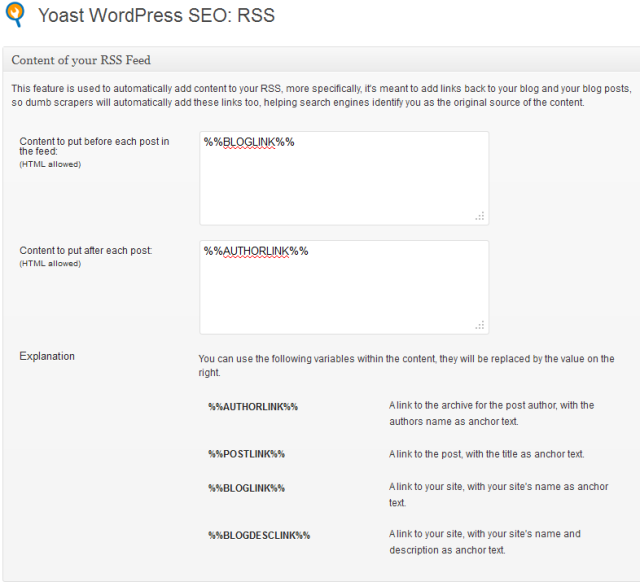
가져오기 및 내보내기 설정
Yoast에는 Headspace2와 All in One Seo 플러그인에서 가져오는 데 사용할 수 있는 자체 가져오기 도구가 포함되어 있습니다. 이전에 언급했듯이 이전에 사용한 Seo Data Transporter 플러그인을 사용하여 테마 목록에서 설정을 가져올 수도 있습니다.
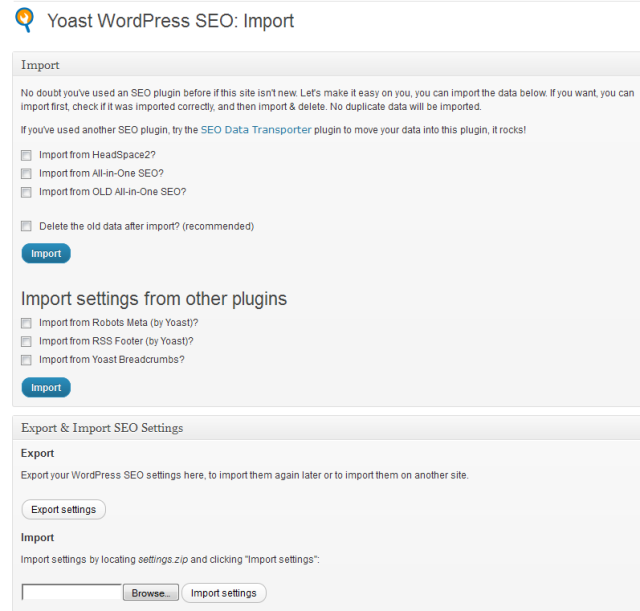
파일 편집
여기에서 .htaccess 파일과 캐싱 플러그인(WP Super Cache 또는 W3 Total Cache)을 직접 편집할 수 있습니다.
비디오 – Yoast로 WordPress SEO를 구성하는 방법
페이지 SEO 설정 및 사용
플러그인 설정을 완료하면 모든 편집 게시물/페이지 화면 아래에 추가된 모듈 또는 메타 상자를 찾을 수 있습니다.
여기에 초점 키워드, 메타 설명을 추가하고 페이지/게시물 콘텐츠를 분석하여 귀하가 올바르게 수행한 작업과 SEO를 개선하기 위해 수행할 수 있는 작업을 찾을 수 있습니다.
- Yoast On Page 플러그인 설정의 WordPress SEO 가이드에서 자세히 읽어보세요.
결론
테마가 Seo 설정에 충분히 내장되어 있지 않다면 Yoast 플러그인을 사용해 보는 것이 좋습니다.
각 게시물에 Seo 설정을 사용하면 초보자가 Seo, Google 인덱싱 및 SERPS(검색 엔진 결과 페이지)에 대해 더 많이 배울 수 있다고 생각합니다.
관련 튜토리얼
- 모든 테마에 WordPress SEO 플러그인 이동 경로를 추가하는 방법
